Word 橫格紙 範本檔.docx(GOOGLE空間下載)

網格紙 / 橫格紙用 Word 就能 DIY,教學加範本檔列印就能直接用
有時候會議、筆記需要一些網格紙、橫格紙來記錄,有沒有方法可以直接用Word來DIY一張?如此一來就不用去外面買,也不用到網路上下載有的沒的模板,又快又安全,小編本篇就來跟大家分享如何用 Word自製橫格紙,如果懶得自己做的話,...Download

有時候會議、筆記需要一些網格紙、橫格紙來記錄,有沒有方法可以直接用Word來DIY一張?如此一來就不用去外面買,也不用到網路上下載有的沒的模板,又快又安全,小編本篇就來跟大家分享如何用 Word自製橫格紙,如果懶得自己做的話,...Download

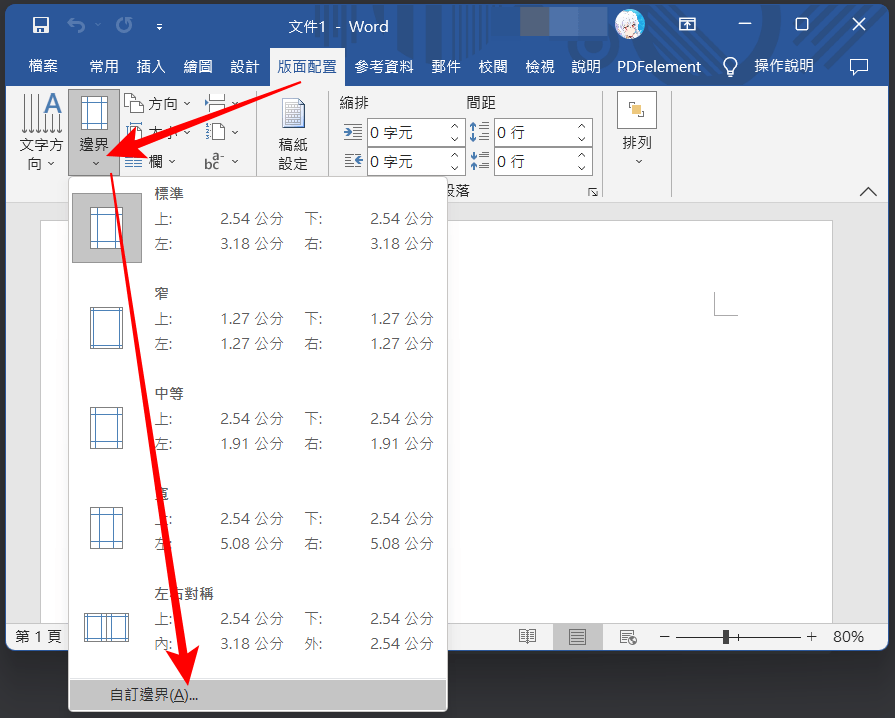 由於 Word 的預設邊界邊緣留的比較多,我們要做橫格紙,邊緣可以留少一點,讓格線更接近邊緣增加使用率,我們點擊 Word 上方版面配置 > 邊界 > 自訂邊界。
由於 Word 的預設邊界邊緣留的比較多,我們要做橫格紙,邊緣可以留少一點,讓格線更接近邊緣增加使用率,我們點擊 Word 上方版面配置 > 邊界 > 自訂邊界。 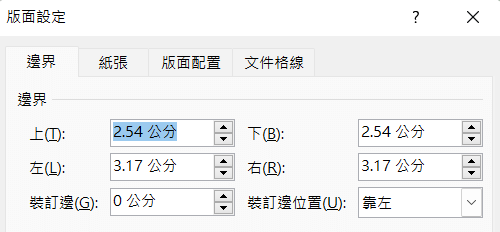 大家可以看到原始的邊界參數如上圖,小編截圖下來,如果你跟著做之後要復原可以參考這參數來調整。
大家可以看到原始的邊界參數如上圖,小編截圖下來,如果你跟著做之後要復原可以參考這參數來調整。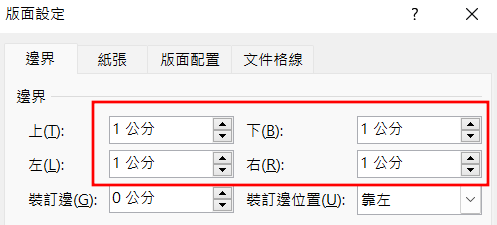 我們要將四個邊界都調整為 1CM 後按下確定。
我們要將四個邊界都調整為 1CM 後按下確定。 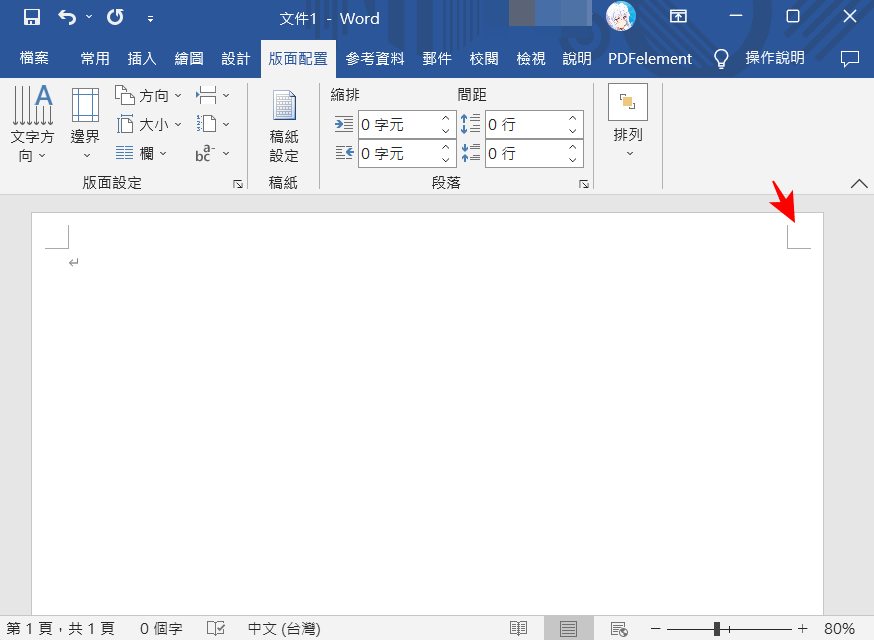 調整完後就可以看到紙張的四個角落邊界已經更接近邊緣囉。
調整完後就可以看到紙張的四個角落邊界已經更接近邊緣囉。 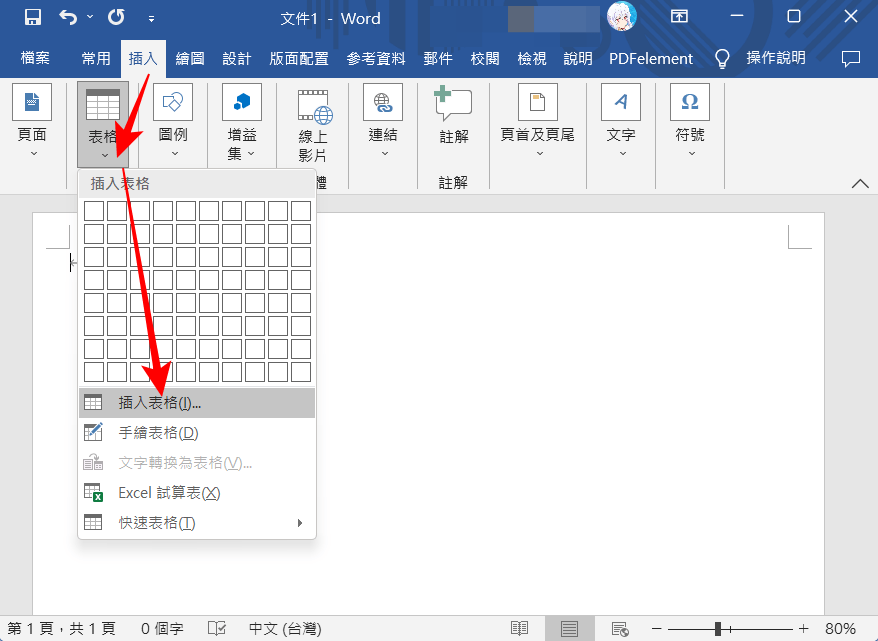 接著我們要透過「插入表格」的方式,來製作 Word 橫格紙,選擇插入 > 表格 > 插入表格。
接著我們要透過「插入表格」的方式,來製作 Word 橫格紙,選擇插入 > 表格 > 插入表格。 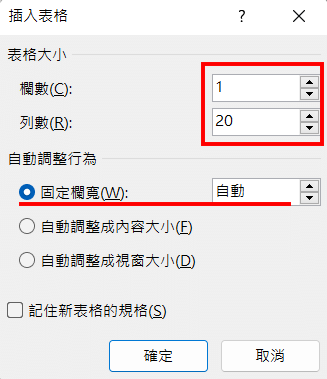 我們可以插入 1 欄、20 列。
我們可以插入 1 欄、20 列。 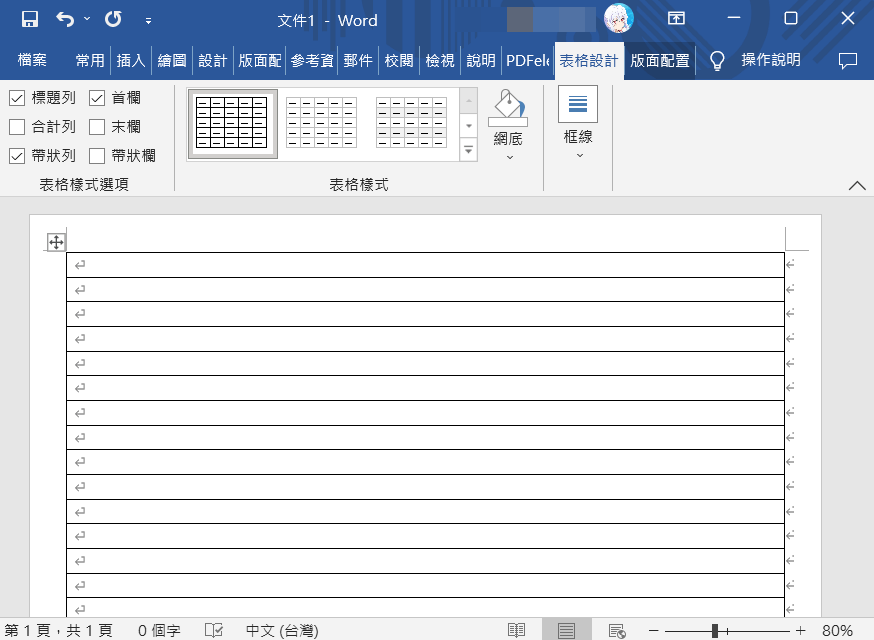 接著就可以看到表格已經出現囉,這時候我們幾乎已經完成,只差最後一個就是將表格左右的兩條線移除。
接著就可以看到表格已經出現囉,這時候我們幾乎已經完成,只差最後一個就是將表格左右的兩條線移除。 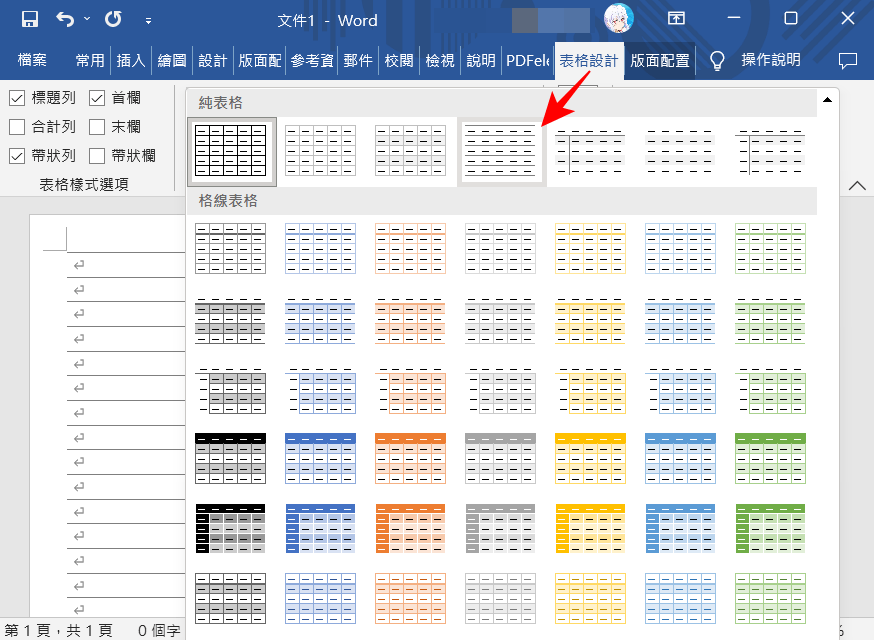 點擊「表格設計」找到純表格即可。
點擊「表格設計」找到純表格即可。 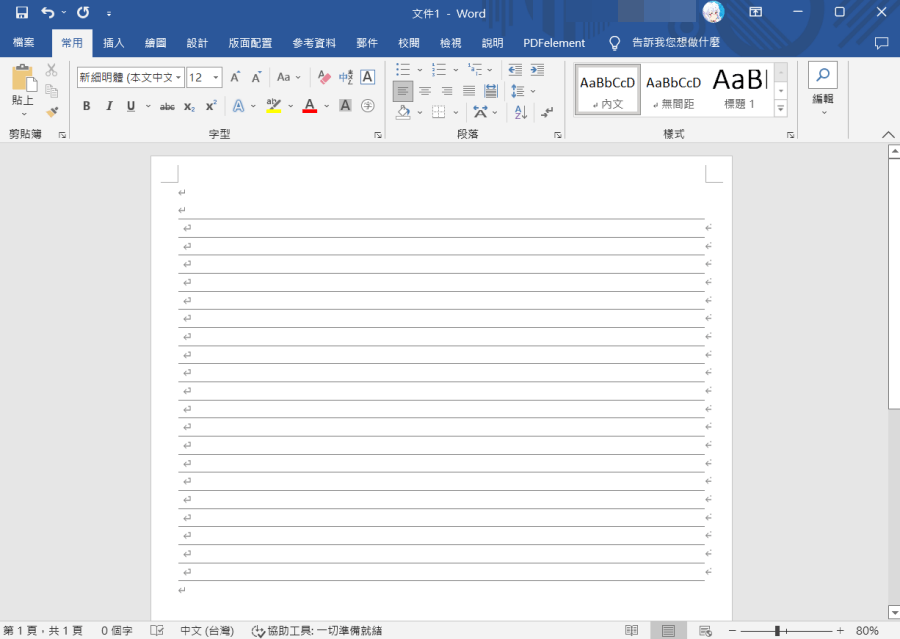 這時就可以看到我們的橫格紙已經完成啦,如果你做到這一步,發現橫線沒有佔滿整個頁面,代表你的字體調的不夠大。
這時就可以看到我們的橫格紙已經完成啦,如果你做到這一步,發現橫線沒有佔滿整個頁面,代表你的字體調的不夠大。 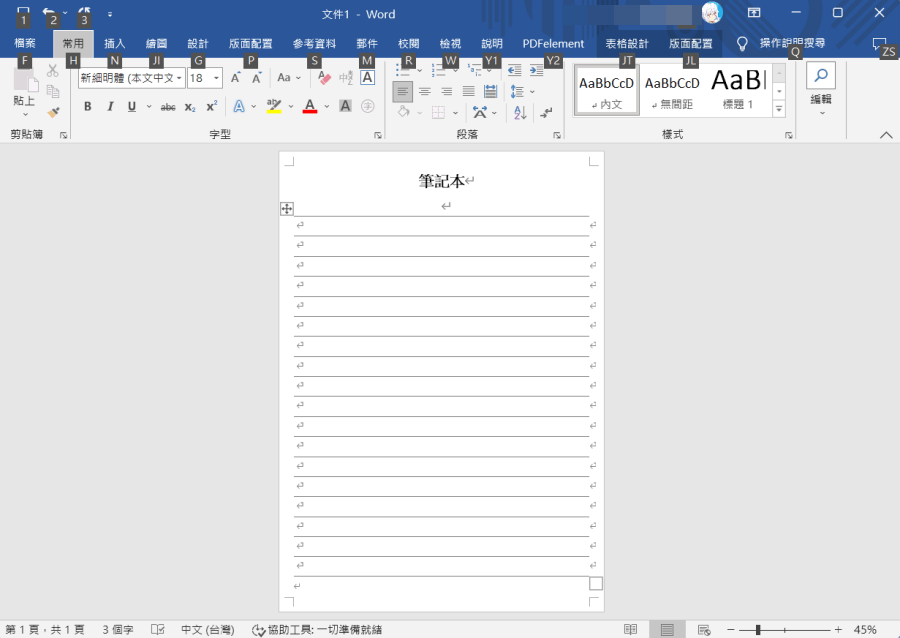 將字體調到 18 就可以剛好佔滿整張 A4 版面啦,再加個標題後,一張像樣的網格紙就完成囉。範本在下面,各位懶得自己設定就直接下載吧!
將字體調到 18 就可以剛好佔滿整張 A4 版面啦,再加個標題後,一張像樣的網格紙就完成囉。範本在下面,各位懶得自己設定就直接下載吧!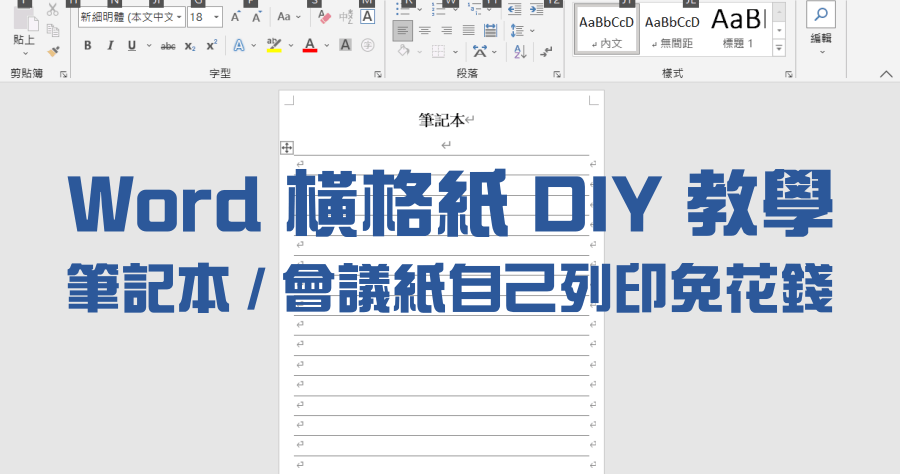 下載:
下載: